在Excel工作表中隐藏及保护公式的方法
1、在工作表中选择需要隐藏公式的单元格,然后在“开始”选项卡中单击“单元格”组中的“格式”按钮,在打开的下拉列表中选择“设置单元格格式”选项,如图1所示。

图1 选择“设置单元格格式”选项
2、打开“设置单元格格式”对话框,在“保护”选项卡中勾选“隐藏”复选框,如图2所示,完成设置后单击“确定”按钮关闭该对话框。
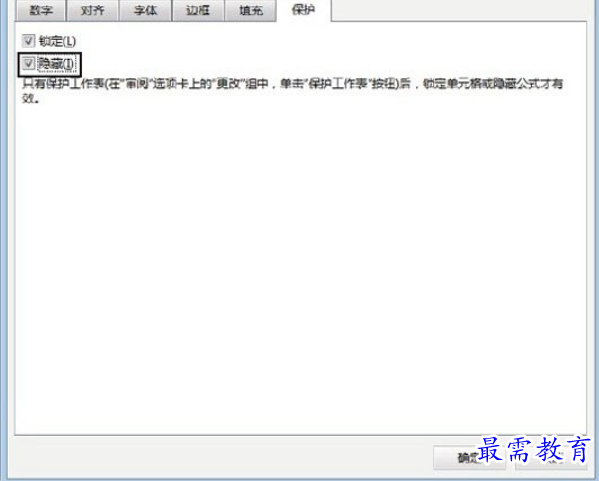
图2 勾选“隐藏”复选框
3、在“审阅”选项卡中单击“更改”组中的“保护工作表”按钮,此时将打开“保护工作表”对话框,在“取消工作表保护时使用的密码”文本框中输入密码,如图3所示,然后单击“确定”按钮关闭该对话框。
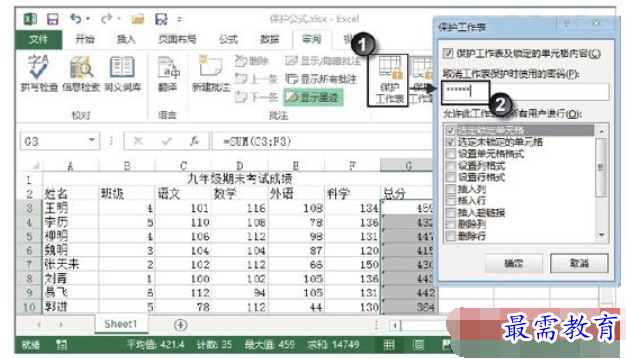
图3 输入密码
4、此时将打开“确认密码”对话框,在“重新输入密码”文本框中再次输入密码后单击“确定”按钮,如图4所示。此时,选择有公式的单元格,编辑栏中将不再显示公式,如图5所示。
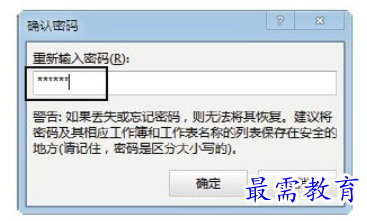
图4 “确认密码”对话框
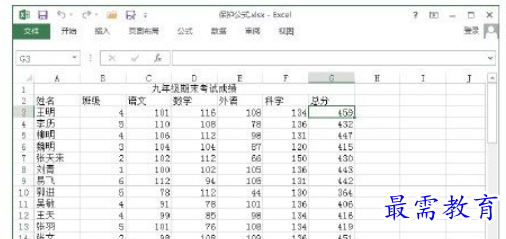
图5 编辑栏中不显示公式
5、如果要撤销对工作表公式的保护,可以在“审阅”选项卡中单击“撤销工作表保护”按钮打开“撤销工作表保护”对话框,在“密码”文本框中输入保护密码,如图6所示,单击“确定”按钮关闭对话框后即可撤销对工作表的保护。
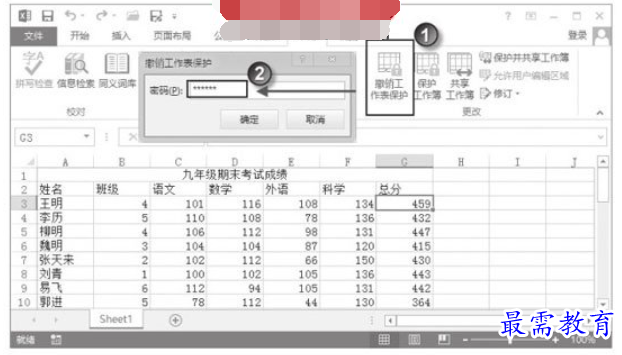
图6 撤销对工作表的保护
继续查找其他问题的答案?
-
Excel 2019如何使用复制、粘贴命令插入Word数据?(视频讲解)
2021-01-257次播放
-
2021-01-2227次播放
-
2021-01-2210次播放
-
2021-01-2212次播放
-
2021-01-226次播放
-
2021-01-223次播放
-
2021-01-222次播放
-
Excel 2019如何利用开始选项卡进入筛选模式?(视频讲解)
2021-01-223次播放
-
2021-01-223次播放
-
2021-01-222次播放
 办公软件操作精英——周黎明
办公软件操作精英——周黎明
 湘公网安备:43011102000856号
湘公网安备:43011102000856号 



点击加载更多评论>>